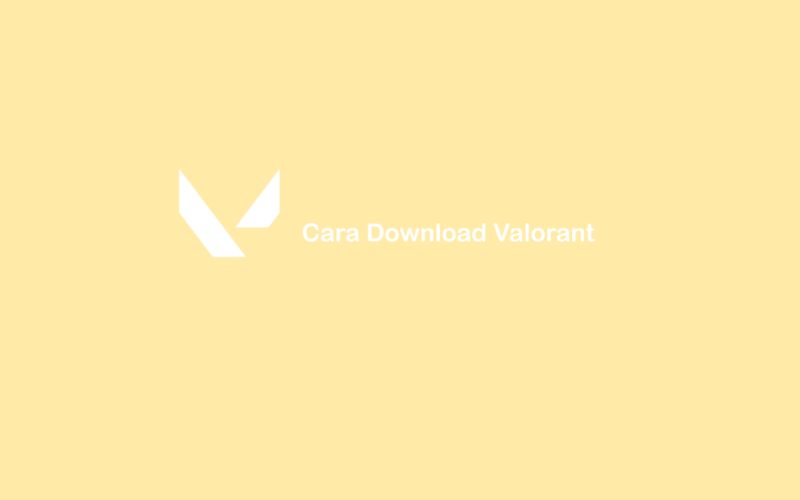Untuk Anda yang biasa main game PC, utamanya genre FPS, akan sangat disayangkan kalau Anda tidak mencoba Valorant.
Game yang dirilis pada tahun 2020 ini sampai sekarang pemainnya terus bertambah. Terdapat juga berbagai update seperti map baru, agen baru, battlepass baru dan masih banyak lagi.
Buat yang ingin coba main Valorant, di sini akan sedikit saya jelaskan cara download-nya. Khusus di PC atau laptop.
Daftar Isi
Cara Download Valorant
Cara download Valorant bisa dibilang mudah. Kurang lebih mirip seperti saat Anda ingin men-download game PC lain yang sejenis.
Bedanya, di Valorant Anda diwajibkan untuk membuat akun Riot terlebih dahulu. Baru setelah itu, opsi Unduh atau download akan muncul.
Jangan lupa juga untuk memastikan kalau PC atau laptop Anda sudah sesuai dengan spesifikasi yang dibutuhkan Valorant. Supaya tidak patah-patah nantinya.
1. Membuat Akun Valorant
Pertama, Anda harus memiliki akun Riot Games terlebih dulu. Kalau belum punya, Anda bisa buat langsung melalui situs Riot Games.
Di sini, Anda hanya harus menyiapkan email aktif saja yang nantinya akan ditautkan ke akun Riot.
Berikut cara untuk membuat akun Valorant:
1. Silakan buka situs Riot Games terlebih dulu.
2. Kalau sudah, klik tombol Main Sekarang dan pilih opsi Buat Akun.
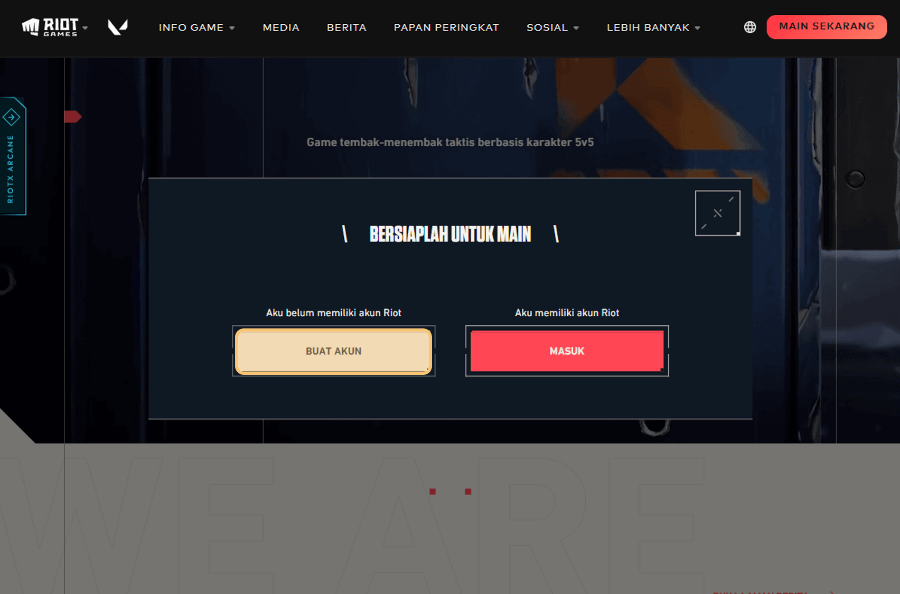
3. Setelah itu, masukkan email aktif dan tekan tombol Next.
4. Masukkan Tanggal Lahir dan tekan Next.
5. Lalu ketik username sesuai keinginan.
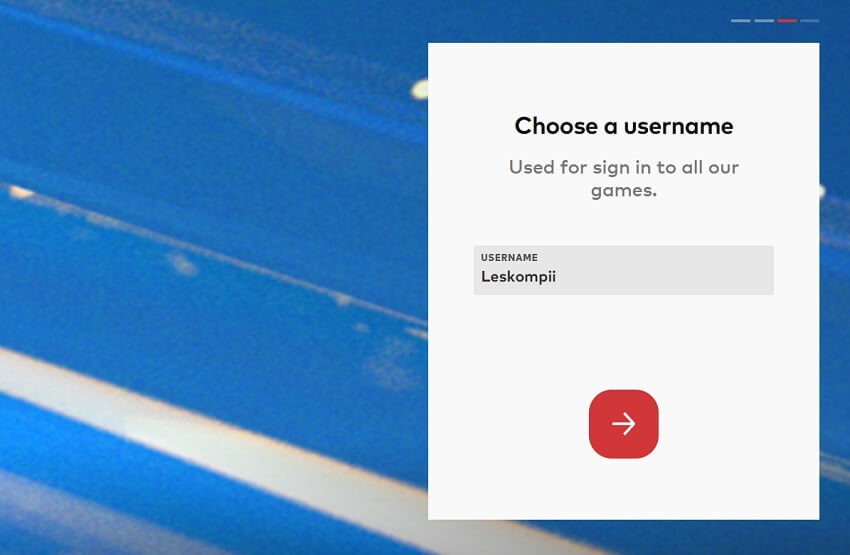
6. Tekan Next untuk menuju ke langkah selanjutnya.
Kalau Anda sudah punya akun Riot Games sebelumnya, bisa melewati langkah ini. Anda tinggal login saja dengan username dan password yang dimiliki lewat kolom yang tersedia.
2. Install File Launcher
Setelah berhasil membuat akun, Anda akan diarahkan ke dashboard akun Valorant. Di halaman ini, Anda akan melihat tombol download untuk memasang game Valorant.
Aplikasi yang di-download di sini bukan gamenya ya. Melainkan hanya file launchernya saja. Ukuran datanya sendiri tidak besar kok, kurang lebih hanya sekitar 65MB saja.
Berikut cara memasang file launcher:
1. Tekan tombol Unduh terlebih dulu.
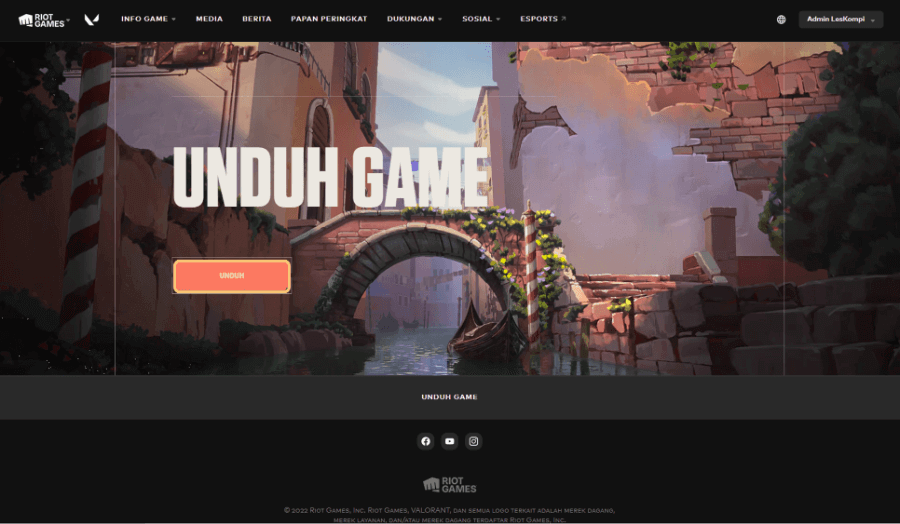
2. Setelah proses download file launcher Valorant selesai, silakan buka file tersebut.
3. Kemudian klik 2x pada file launcher untuk membukanya.
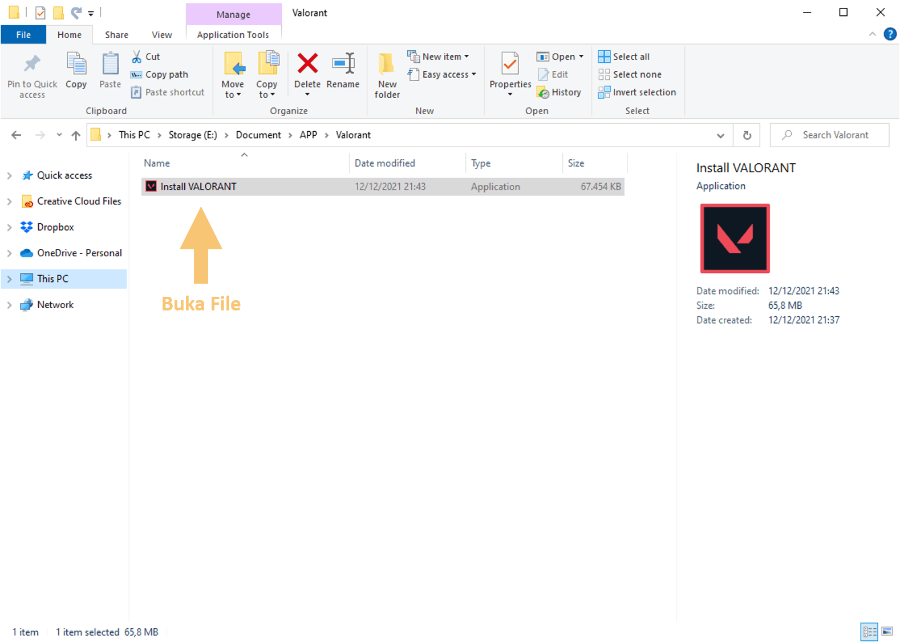
Ketika membuka file Launcher, nanti akan muncul User Account Control (UAC). Anda bisa pilih Yes untuk mengkonfirmasi notifikasi tersebut.
Baru main Valorant, wajib tahu cara setting crosshair Valorant yang nyaman dipakai
3. Pasang Game Valorant
Setelah file Launcher Valorant terbuka, Anda bisa langsung klik tombol Install untuk memulai proses pemasangan game Valorant.
Di tahap ini, pastikan Anda sudah memakai koneksi internet yang stabil. Selain itu pastikan juga kapasitas kosong penyimpanan / hardisk Anda mencukupi.
Ukuran file Valorant sendiri kurang lebih sekitar 22GB setelah pemasangan. Tapi akan terus bertambah seiring update–update yang ada.
Kalau mempertimbangkan kebutuhan data cache dan lain-lain, saya pribadi menyarankan kapasitas drive kosongnya lebih dari 40GB. Supaya gamenya bisa berjalan maksimal juga.
Baca Juga: Daftar Map di Valorant Serta Penjelasannya
Akhir Kata
Memasang Valorant tidaklah sulit. Karena selain sudah tersedia secara langsung di situs resmi, kita juga hanya perlu launcher.
Oh iya, sedikit tambahan. Username untuk Anda login serta nama game itu berbeda. Username sendiri tidak bersifat permanen. Kalau mau diganti, bisa cek artikel cara mengubah username Valorant yang pernah saya jelaskan.
Kalau mau tanya atau mabar, bisa isi kolom komentar ya. Saya sendiri sekarang sudah rank Diamond hehe.
Semoga bermanfaat.